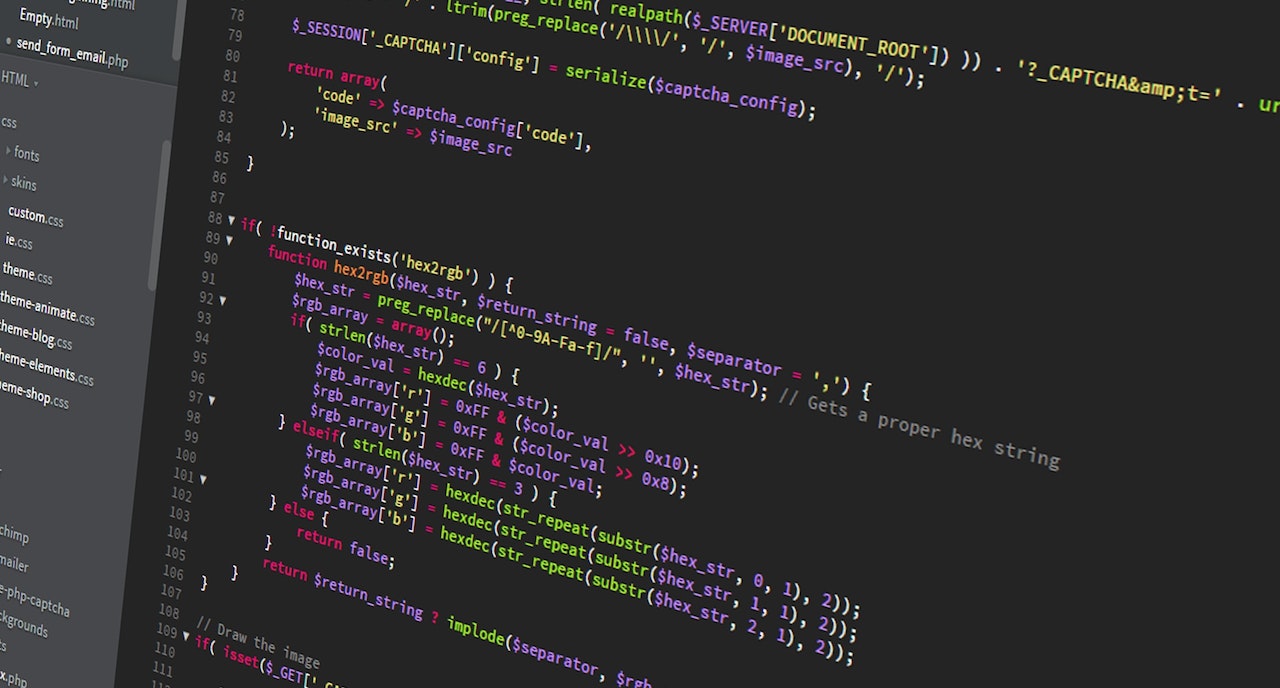Le EeePC-Bot est une interface de traitement innovante qui combine Mplayer, Espeaker et un système d’envoi et de réception de chaîne série. Il offre une solution complète pour les utilisateurs qui souhaitent créer des robots autonomes et des systèmes de contrôle à distance. Grâce à sa conception modulaire, le EeePC-Bot peut être facilement adapté à différents projets et applications. Dans cet article, nous allons examiner en détail les fonctionnalités et les avantages du EeePC-Bot et comment il peut être utilisé pour créer des robots autonomes et des systèmes de contrôle à distance.
EeePC-Bot : Interface Processing Mplayer + Espeaker + Envoi / Réception chaine série
Description
-
- en réception série : réception chaîne caractères sur le port série et déclenchement en ligne de commande progammée :
- du logiciel espeak pour la synthèse vocale
- du logiciel mplayer pour les bruitages sonores
- en envoi série : envoi chaine de caractère sur le port Série par Champ Texte + bouton graphique
- en réception série : réception chaîne caractères sur le port série et déclenchement en ligne de commande progammée :
Code Processing du programme :
// généré avec le générateur de code Processing
// www.mon-club-elec.fr
// par X. HINAULT – Avril 2011 – tous droits réservés
/////////////// Description du programme ////////////
// Utilise un/des objets String (chaîne de caractère)
// Utilise le port Serie
// Utilise la librairie GUI controlP5
// Utilise un/des bouton(s) simple(s) (Button)
// Utilise un/des champ(s) texte (Textfield)
// Ajoute un bouton et un champ pour chemin fichier
// Utilise la ligne de commande programmée
// Utilise mplayer pour jouer des sons (Ubuntu)
// Utilise espeaker pour la synthèse vocale des sons (Ubuntu)
/*
Reçoit la chaine renvoyée par Arduino et l’affiche dans la console.
La chaine de texte reçue est synthétisée si le format est valide.
Le fichier son voulu est joué en fonction de la chaine de caractères reçue
à l’aide d’une ligne de commande programmée qui lance le logiciel système Mplayer (Ubuntu)
Permet également l’envoi vers Arduino pour tests d’une chaîne saisie dans un champ texte.
*/
// XXXXXXXXXXXXXXXXXXXXXX ENTETE DECLARATIVE XXXXXXXXXXXXXXXXXXXXXX
// inclusion des librairies utilisées
import processing.serial.*; // importe la librairie série processing
import controlP5.*; // importe la librairie GUI controlP5
// cette librairie doit être présente dans le répertoire /libraries du répertoire Processing
// voir ici : http://www.sojamo.de/libraries/controlP5/
// déclaration objets
String chaineEnvoi = « »; // déclare un objet String (chaine de caractère)
String[] command ; // pour envoi ligne de commande espeak
String nomFichier=« »; // variable pour nom du fichier son à jouer
String cheminFichier=« /home/xavier/Bureau/mes_sons/ »; // chemin complet avec / de fin
//— chemin où se trouvent les fichiers sons – à adapter selon les cas —
// — port Série —
Serial myPort; // Création objet désignant le port série
// — interface GUI —
ControlP5 controlP5; // déclare un objet principal de la librairie GUI controlP5
Button envoiButton; // déclare objet Button
Textfield chaineText; // déclare des objets Textfield
// déclaration variables globales
//—— déclaration des variables de couleur utiles —-
int jaune=color(255,255,0);
int vert=color(0,255,0);
int rouge=color(255,0,0);
int bleu=color(0,0,255);
int noir=color(0,0,0);
int blanc=color(255,255,255);
int bleuclair=color(0,255,255);
int violet=color(255,0,255);
// XXXXXXXXXXXXXXXXXXXXXX Fonction SETUP XXXXXXXXXXXXXXXXXXXXXX
void setup(){ // fonction d’initialisation exécutée 1 fois au démarrage
// —- initialisation paramètres graphiques utilisés
colorMode(RGB, 255,255,255); // fixe format couleur R G B pour fill, stroke, etc…
fill(0,0,255); // couleur remplissage RGB
stroke (0,0,0); // couleur pourtour RGB
rectMode(CORNER); // origine rectangle : CORNER = coin sup gauche | CENTER : centre
imageMode(CORNER); // origine image : CORNER = coin sup gauche | CENTER : centre
//strokeWeight(0); // largeur pourtour
frameRate(30);// Images par seconde
// — initialisation fenêtre de base —
size(400, 130); // ouvre une fenêtre xpixels x ypixels
background(0,0,0); // couleur fond fenetre
// — initialisation des objets et fonctionnalités utilisées —
//————- initialisation port série —-
println(Serial.list()); // affiche dans la console la liste des ports séries
// Vérifier que le numéro du port série utilisé est le meme que celui utilisé avec Serial.list()[index]
myPort = new Serial(this, Serial.list()[0], 115200); // Initialise une nouvelle instance du port Série
//myPort = new Serial(this, « /dev/ttyUSB0 », 115200); // Initialise une nouvelle instance du port Série
myPort.bufferUntil(‘\n‘); // attendre arrivée d’un saut de ligne pour générer évènement série
//======== Initialisation Objets GUI ControlP5 =========
controlP5 = new ControlP5(this); // initialise l’objet principal de la librairie GUI controlP5
// typeObjet nomObjet=controlP5.addObjet(paramètres); // pour info : déclaration / initialisation possible en 1 ligne
// Textfield field = controlP5.addTextfield(« myWindowTextfield »,70,130,100,20); // exemple
//======== Initialisation Objets Button =========
//—- le bouton envoi chaine
envoiButton=controlP5.addButton(« envoiButton »,0,width–60,height–40,50,24); // initialise et ajoute un Button au ControlP5
envoiButton.setLabelVisible(true); // affichage des labels
envoiButton.setLabel(« ENVOI »); // fixe label du bouton
envoiButton.setColorActive(color(255,0,0)); // fixe la couleur active
envoiButton.setColorForeground(color(0,255,255)); // fixe couleur avant
//======== Initialisation Objets Textfield =========
//—- champ texte saisie chaine
chaineText=controlP5.addTextfield(« cheminText »,10,height–40,300,20); // initialise et ajoute un Textfield au ControlP5
chaineText.setAutoClear(false); // autoeffacement après return
chaineText.setValue(chaineEnvoi); // initialise Texte du champ
chaineText.setLabelVisible(true); // affichage des labels
chaineText.setLabel(« CHEMIN »); // fixe label
chaineText.setColorActive(color(255,0,0)); // fixe la couleur active
chaineText.setColorForeground(color(0,255,255)); // fixe couleur avant
} // fin fonction Setup
// XXXXXXXXXXXXXXXXXXXXXX Fonction Draw XXXXXXXXXXXXXXXXXXXX
void draw() { // fonction exécutée en boucle
// tout se passe dans SerialEvent
} // fin de la fonction draw()
// XXXXXXXXXXXXXXXXXXXXXX Autres Fonctions XXXXXXXXXXXXXXXXXXXXXX
//————- Fonction de gestion des évènements série —-
void serialEvent (Serial myPort) { // fonction appelée lors de la survenue d’un évènement série
// ******** Gestion de la valeur reçue sur le port série : **********
String inString = myPort.readStringUntil(‘\n‘); // chaine stockant la chaîne reçue sur le port Série
// saut de ligne en marque de fin
if (inString != null) { // si la chaine recue n’est pas vide
print (inString); // affichage brut de la chaine recue
//xxxxxxxxxxxxxxxxxxxxxxxxxx Gestion du nom de fichier son v2 xxxxxxxxxxxxxxxxxxxxxxxxxx
//———— analyse de la chaine reçue et sélection son ——–
//String nomFichier= » »; // String pour nom fichier
if (match(inString,« mplayer= »)!=null) { // si chaine contenant mplayer= reçue
println(« Chaine mplayer valide reçue ! « ); // debug
String[] chaines = split(inString, ‘=’); // sépare chaine par le signe =
println (chaines[0]); // chaine mplayer=
println (chaines[1]); // chaine nomfichier
if (chaines[1]!=« ») { // si une chaine valide a été reçue
joueSonMplayer(cheminFichier, chaines[1]); // appelle la fonction lecture son avec mplayer – sous Ubuntu
//— signale à Arduino fin son
myPort.write(‘H’); // envoie le caractère sur le port Série
} // fin si list[1] pas vide
} // fin si chaine espeak
//xxxxxxxxxxxxxxxxxxxxxxxx Gestion chaine texte pour espeak xxxxxxxxxxxxxxxx
if (match(inString,« espeak= »)!=null) { // si chaine contenant espeak= reçue
println(« Chaine espeak valide reçue ! « ); // debug
String[] chaines = split(inString, ‘=’); // sépare chaine par le signe =
println (chaines[0]); // chaine espeak
println (chaines[1]); // chaine à parler
if (chaines[1]!=« ») { // si une chaine valide a été reçue
direTexte (chaines[1]); // espeak la chaine extraite
//— signale à Arduino fin son
myPort.write(‘H’); // envoie le caractère sur le port Série
} // fin si list[1] pas vide
} // fin si chaine espeak
} // fin condition chaine recue pas vide
} // fin de la fonction de gestion des évènements Série
// Gestion des évènements des objets GUI controlP5 —-
//—— fonction gestion globale des évènements GUI controlP5
public void controlEvent(ControlEvent theEvent) {
//println(theEvent.controller().name());// affiche le nom de l’évènement
}
//—- evenement bouton envoi chaine
void envoiButton(int theValue) { // fonction évènement Button de meme nom – reçoit la valeur
println(« Evènement envoiButton »);
myPort.write(chaineText.getText()+« \n« ); // envoie la chaine suivi saut ligne sur le port Série
print(« Envoi de la chaine : »);
print(chaineText.getText()+« \n« );
chaineText.setValue(« »); // vide le champ texte
} // fin evènement bouton envoi
// —— gestion évènement Textfield ——
//—- evenement champ texte chemin fichier
public void chaineText(String theText) { // fonction évènement Textfield de meme nom – déclenché par return – reçoit la chaine
//println(« Evènement CheminText avec valeur = « +theText);
chaineEnvoi=theText; // mémorise le contenu du champ
//println(« Le chemin est : »+chaineEnvoi);
} // fin evènement champ texte chemin fichier
//——————— fonction lecture son avec Mplayer —————
void joueSonMplayer(String cheminSon, String fichierSon) {
//—— code type pour jouer son avec mplayer par ligne commande (Ubuntu) —-
command = new String[3]; // tableau String pour la ligne de commande
// mplayer /home/hinault/Bureau/mes_sons/r2d2_2.mp3 -quiet
command[0] = « mplayer »;
command[1] = cheminSon+fichierSon;
command[2]=« -quiet »;
//— pour info : mplayer r2d2_1.mp3 -af volume=3
//— exécution de la ligne de commande (code Java)
try {
Process p = exec(command); // exécute la commande
//— récupère la sortie de la commande dans la console de Processing
BufferedReader in = new BufferedReader(new InputStreamReader(p.getInputStream()));
String line = null;
while ((line = in.readLine()) != null) {
System.out.println(line);
}//fin while
} // fin try
catch (IOException e) { // gestion exception
e.printStackTrace();
} // fin catch
} //——————— fin joueSonMplayer
//————- fonction d’appel à espeak par ligne de commande —–
void direTexte(String texte) {
// le paquet espeak doit etre installé sous Ubuntu (depuis la logithèque)
command = new String[10];
// espeak -v fr -s 140 « lecture texte espeak »
// espeak -v fr -s 80 -p 30 \ »moteur droit en marche avant\ »
command[0] = « espeak »;
command[1] = « -v »;
command[2]=« fr+m4 »;
// les voix sont dans /usr/share/espeak-data/voices/!v
// les variantes dispo sont : croak f1 f2 f3 f4 fast klatt klatt2 klatt3 m1 m2 m3 m4 m5 m6 m7 whisper
// pour utiliser une variante faire : espeak -ven+m3
command[3]=« -s »; // la vitesse
command[4]=« 120 »; // entre 30 et 200
command[5]=« -p »; // la tonalité
command[6]=« 40 »; // entre 0 et 99
command[7]=« -a »; // l’amplitude = volume
command[8]=« 7 »; // entre 0 et 20
command[9]=« \ »« +texte+« \ »« ; // le texte entre guillemets
// param bien : voix m4/vitesse 120/ tonalité =40
// param bien : voix m2 / vitesse 100 / Tonalité = 20
//— exécution de la ligne de commande
try {
Process p = exec(command); // exécute la commande
//— récupère la sortie de la commande dans la console de Processing
BufferedReader in = new BufferedReader(new InputStreamReader(p.getInputStream()));
String line = null;
while ((line = in.readLine()) != null) {
System.out.println(line);
}
}
catch (IOException e) {
e.printStackTrace();
}
}
//XXXXXXXXXXXXXXXXXX Fin du programme XXXXXXXXXXXXXXXXX
Articles Liés
- PyQt Lab' : Port Série : en envoi : Terminal série intégrant 1 spinBox (widget de réglage de valeur numérique) pour envoi de chaîne avec paramètre numérique sur le port Série.
PyQt Lab est un outil puissant et intuitif qui permet aux utilisateurs de communiquer avec…
- PyQt Lab' : Analyse d'une chaîne de caractères reçue sur le port Série et extraction de paramètres numériques
PyQt Lab est un outil puissant qui permet aux utilisateurs de développer des applications graphiques…
- PyQt Lab' : Port Série : en envoi : Envoyer sur le port série une valeur numérique saisie à l'aide d'un clavier graphique.
PyQt Lab est un outil puissant qui permet aux utilisateurs de créer des applications graphiques…